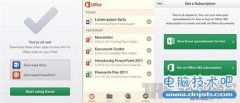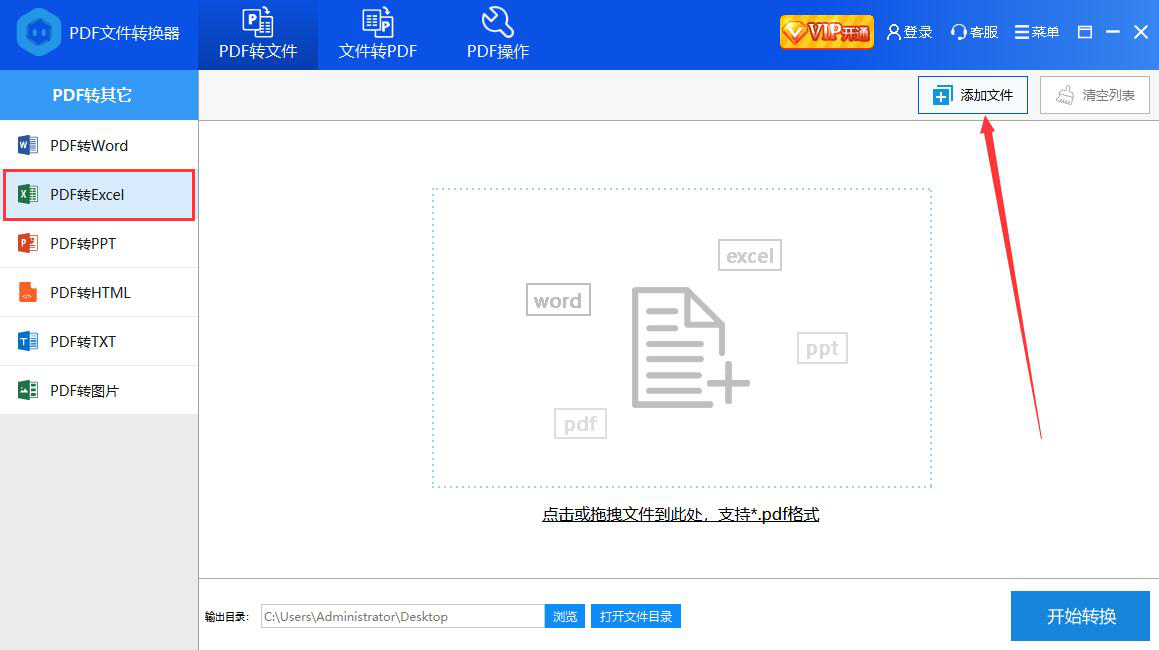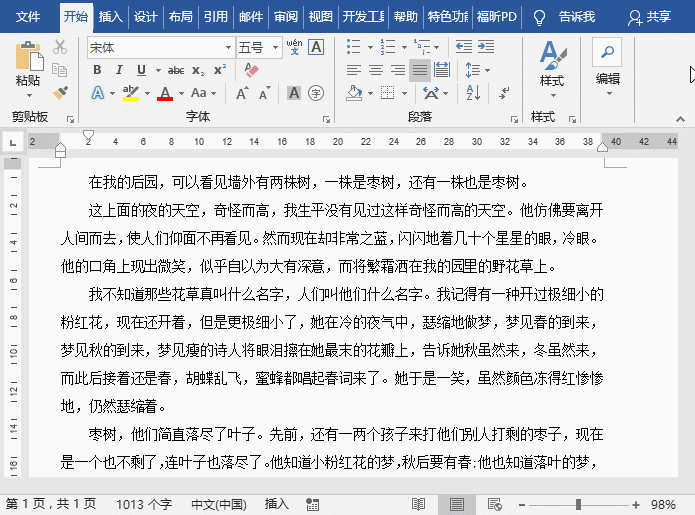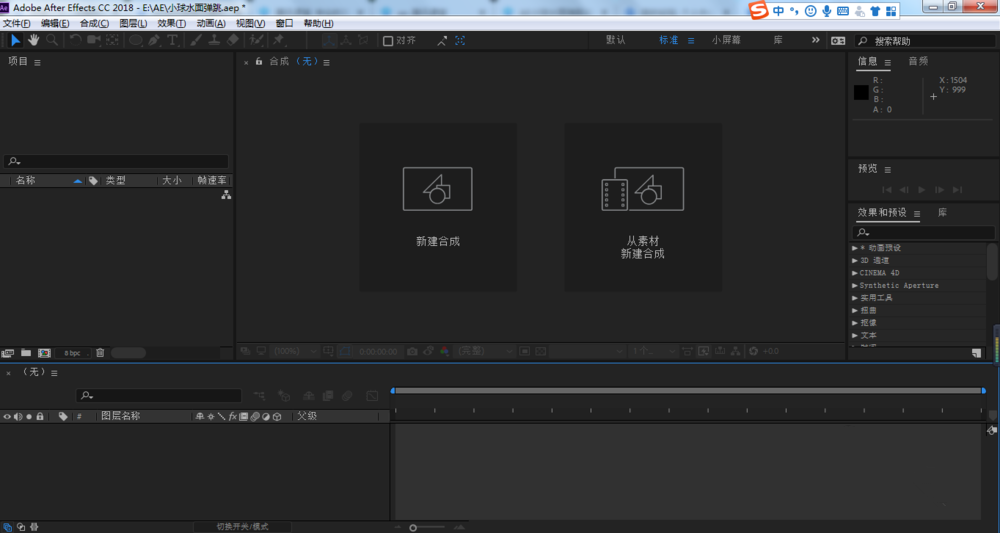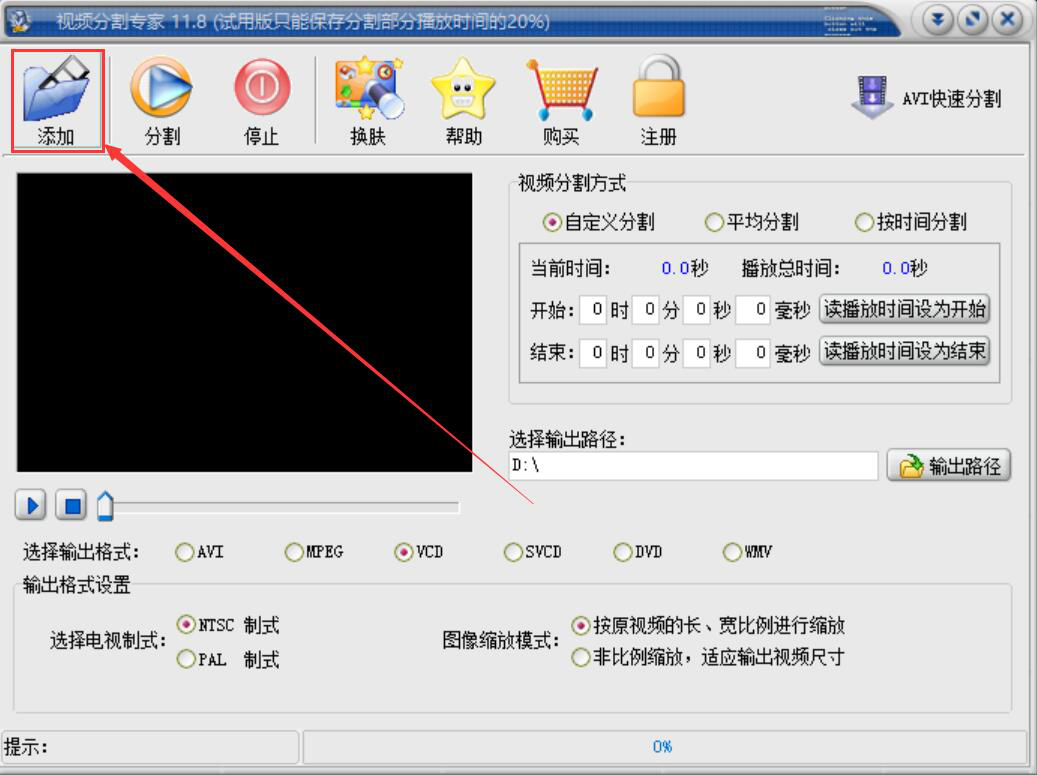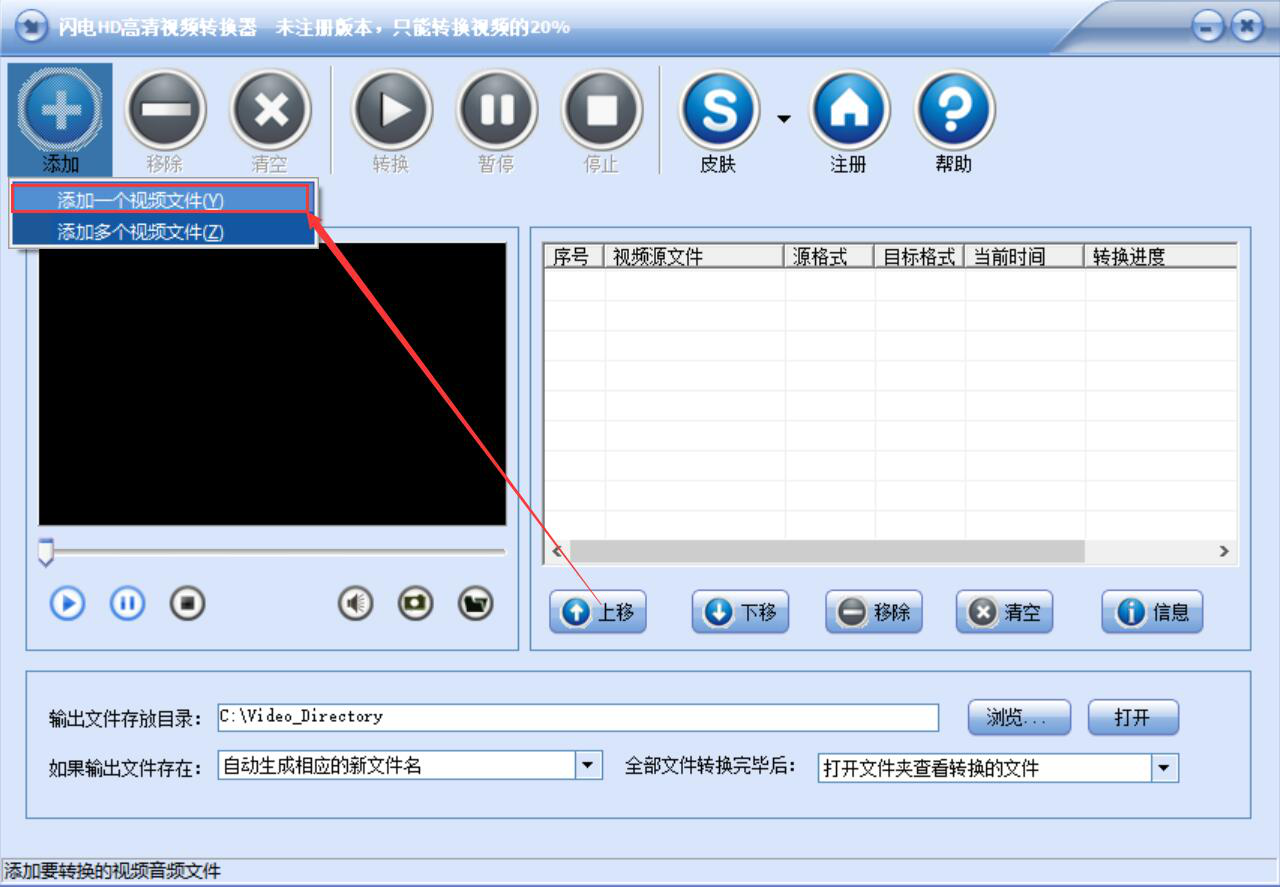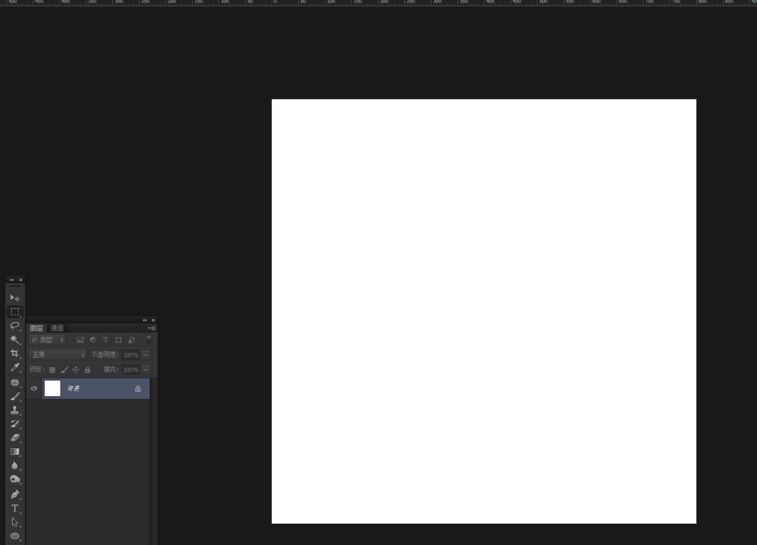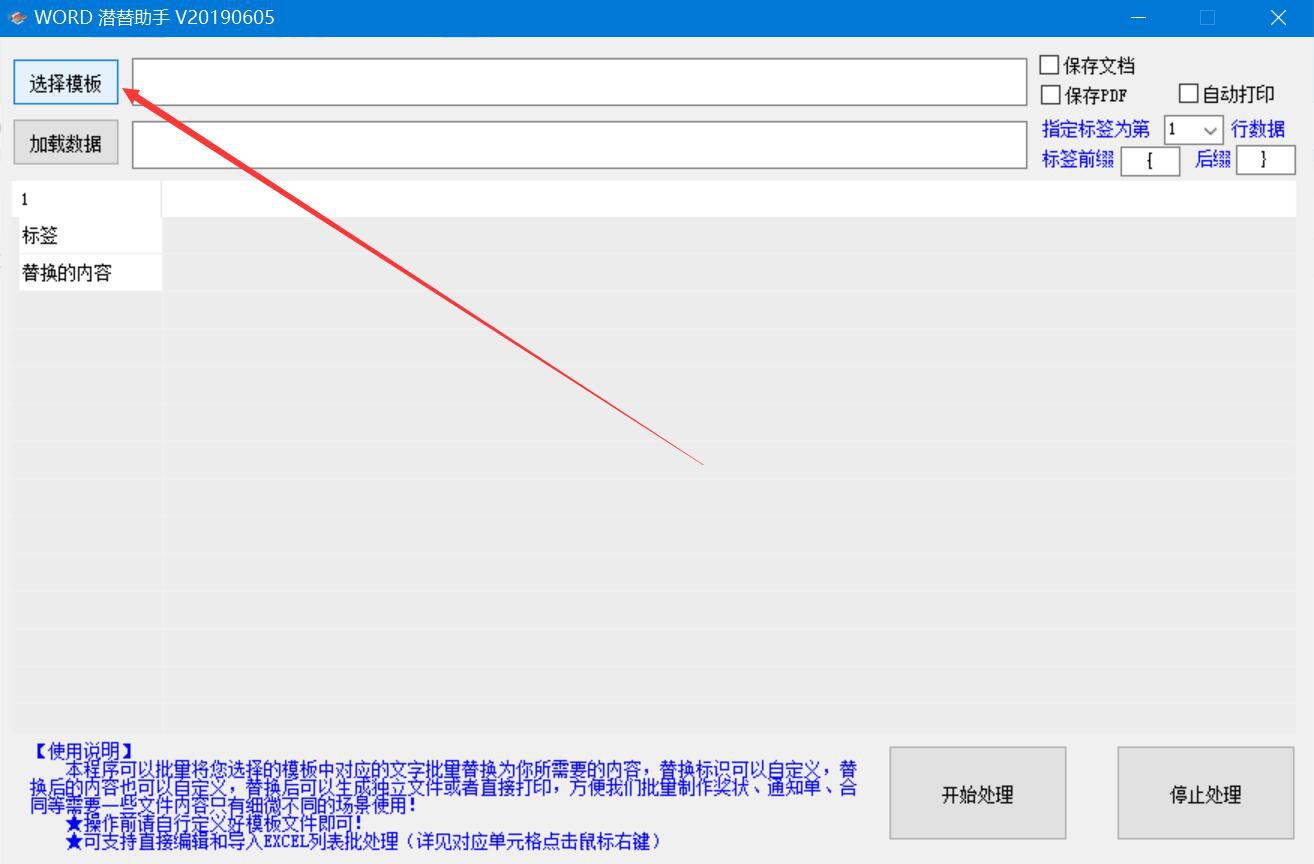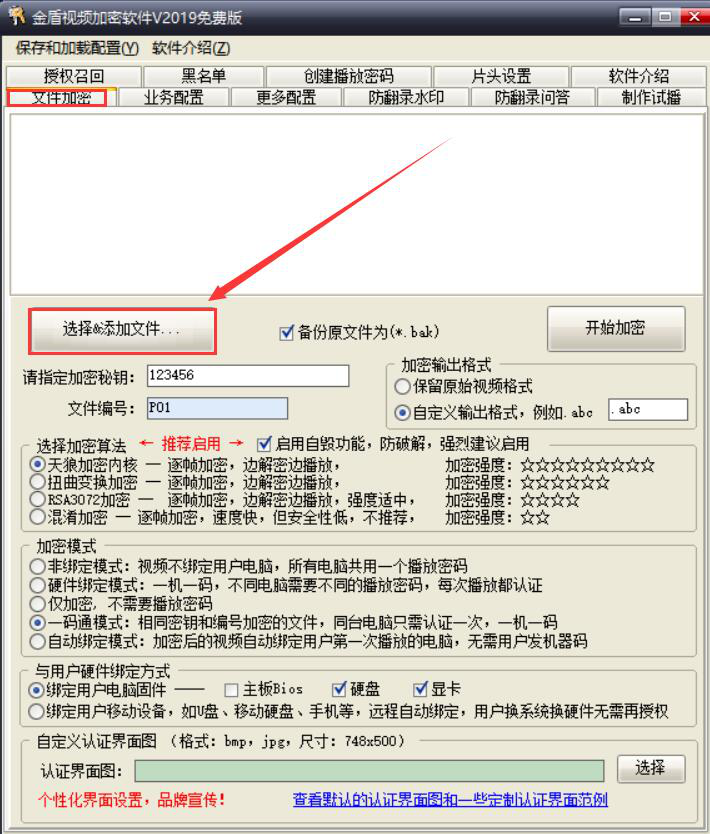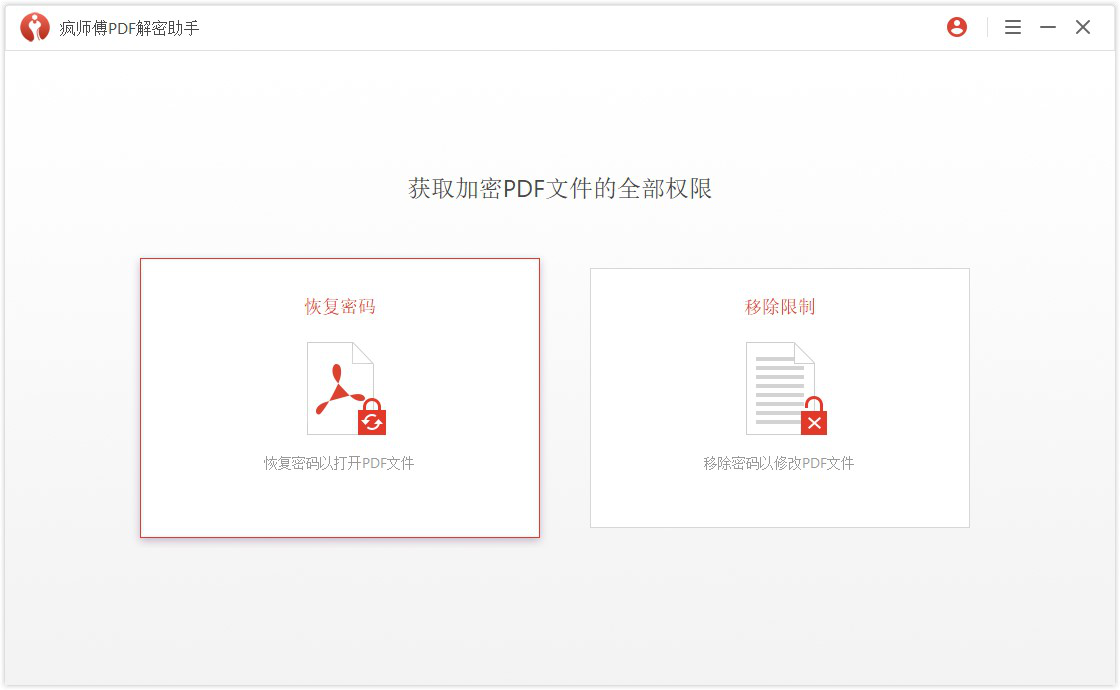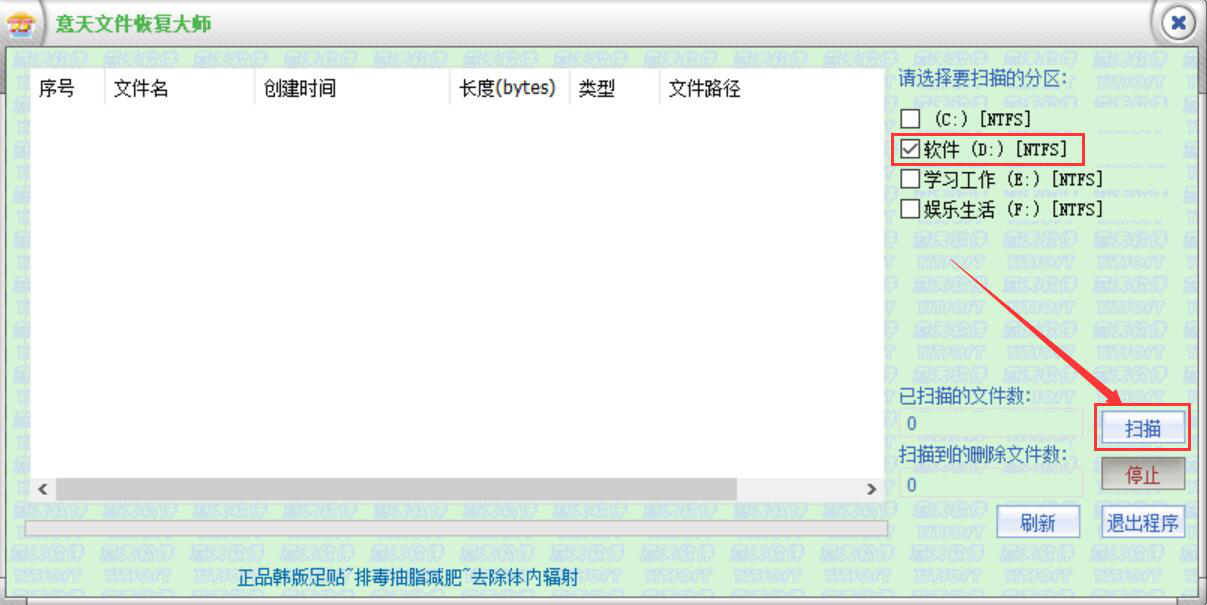如何使用Fotosizer批量修改图片尺寸?提高图片处理效率
发表时间:2020-12-26 13:47来源:网络发布:小屋
很多人修改图片尺寸是用PS来处理的,可是,如果图片的数量比较多,那么修改起来就会很浪费时间。为了解决这一问题,我们可以用Fotosizer批量修改图片尺寸,从而减少图片处理的时间。考虑到很多人都没操作过该软件,下面就为大家讲解怎么用Fotosizer批量修改图片尺寸。

如何使用Fotosizer批量修改图片尺寸?
1、首先,我们打开Fotosizer软件,点击界面左下方的“添加文件夹”按钮。
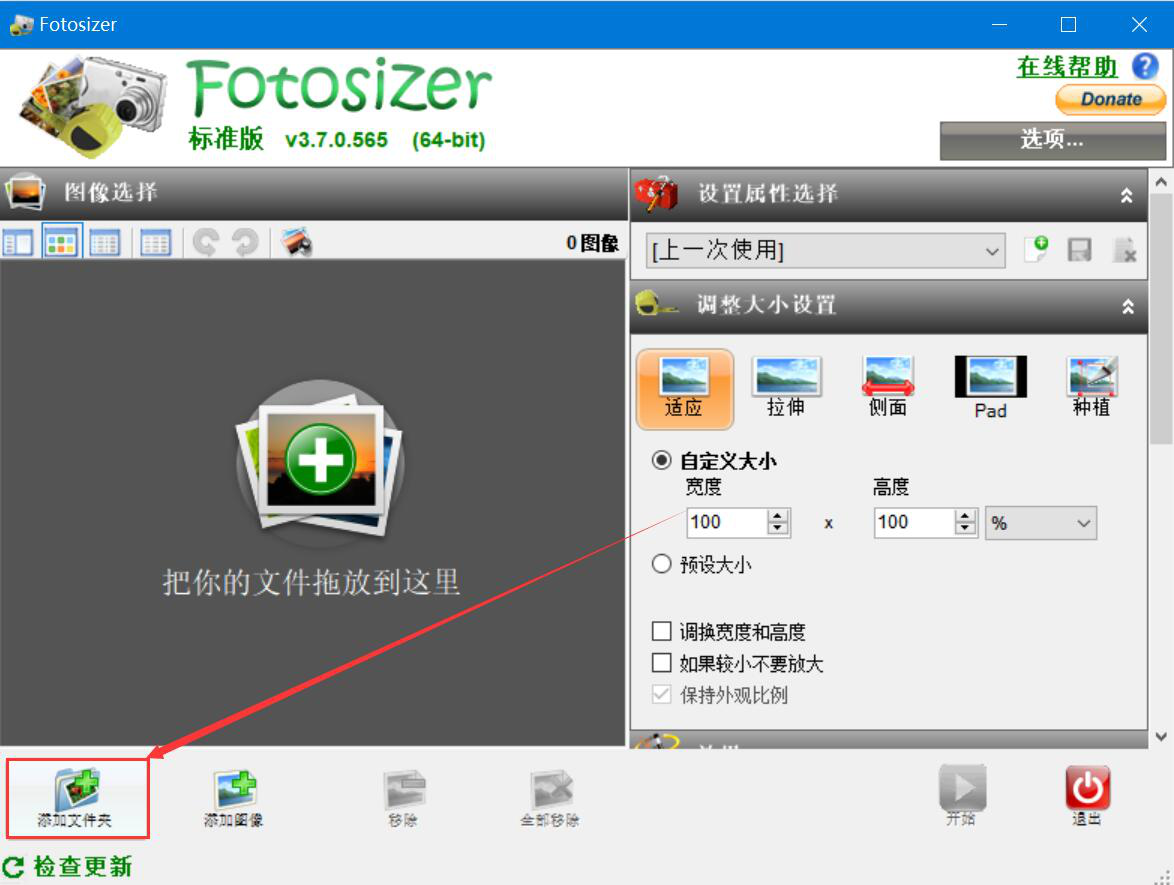
2、在弹出的窗口中,我们选择需要Fotosizer批量修改尺寸的图片,并点击“选择文件夹”按钮。
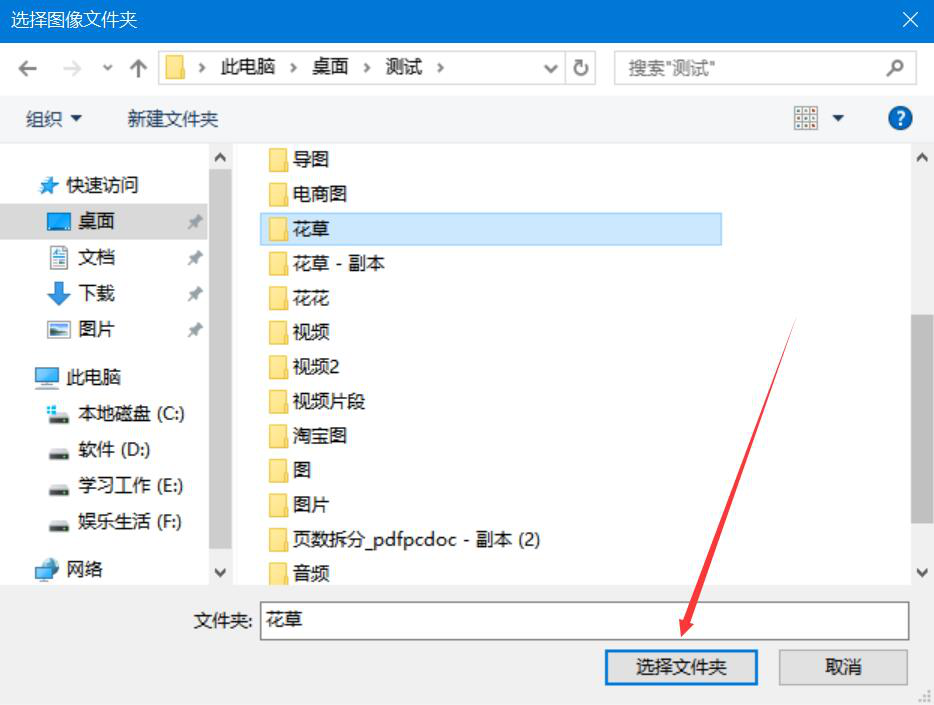
3、然后,我们回到Fotosizer操作界面,根据自己的需要,选择图片批量修改尺寸时的图片调整规范。
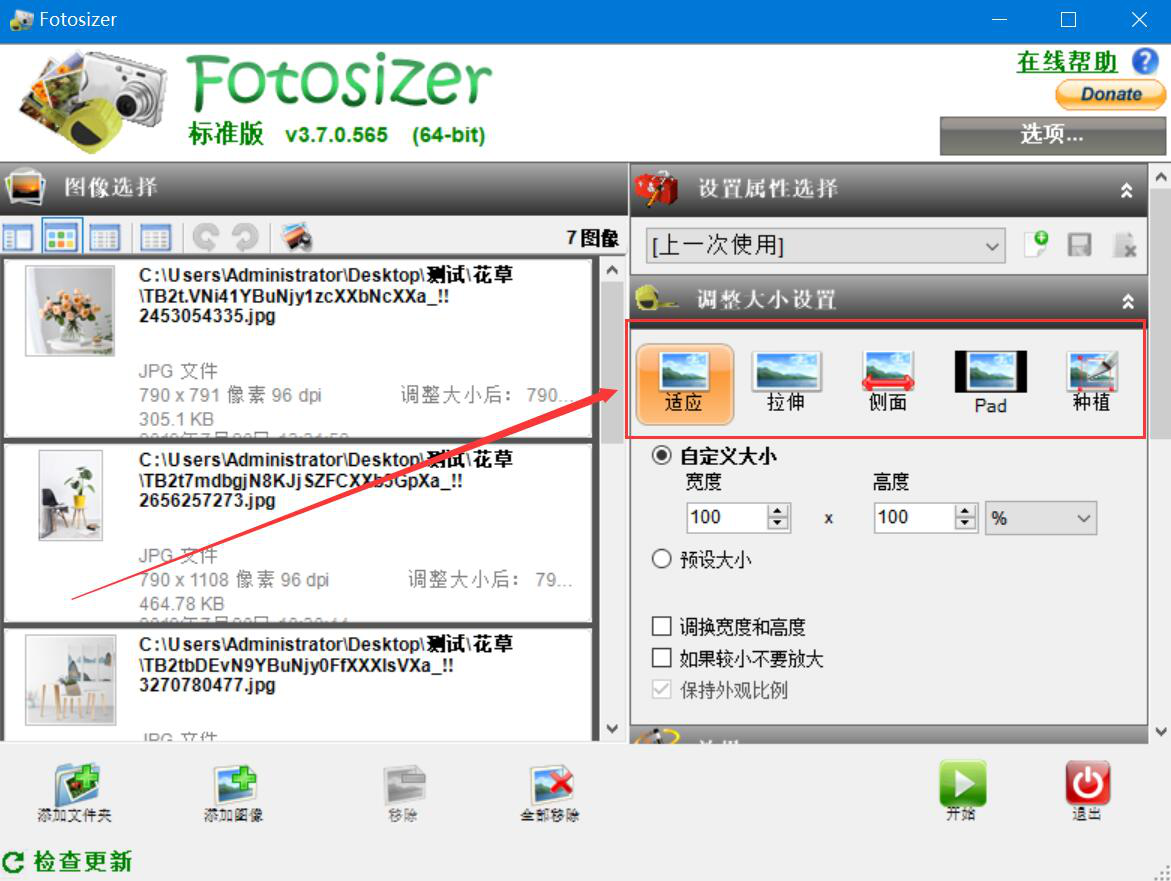
4、接下来,我们在Fotosizer界面右侧,点选“自定义大小”,并输入自己想要的宽度和高度,作为批量修改图片的尺寸。
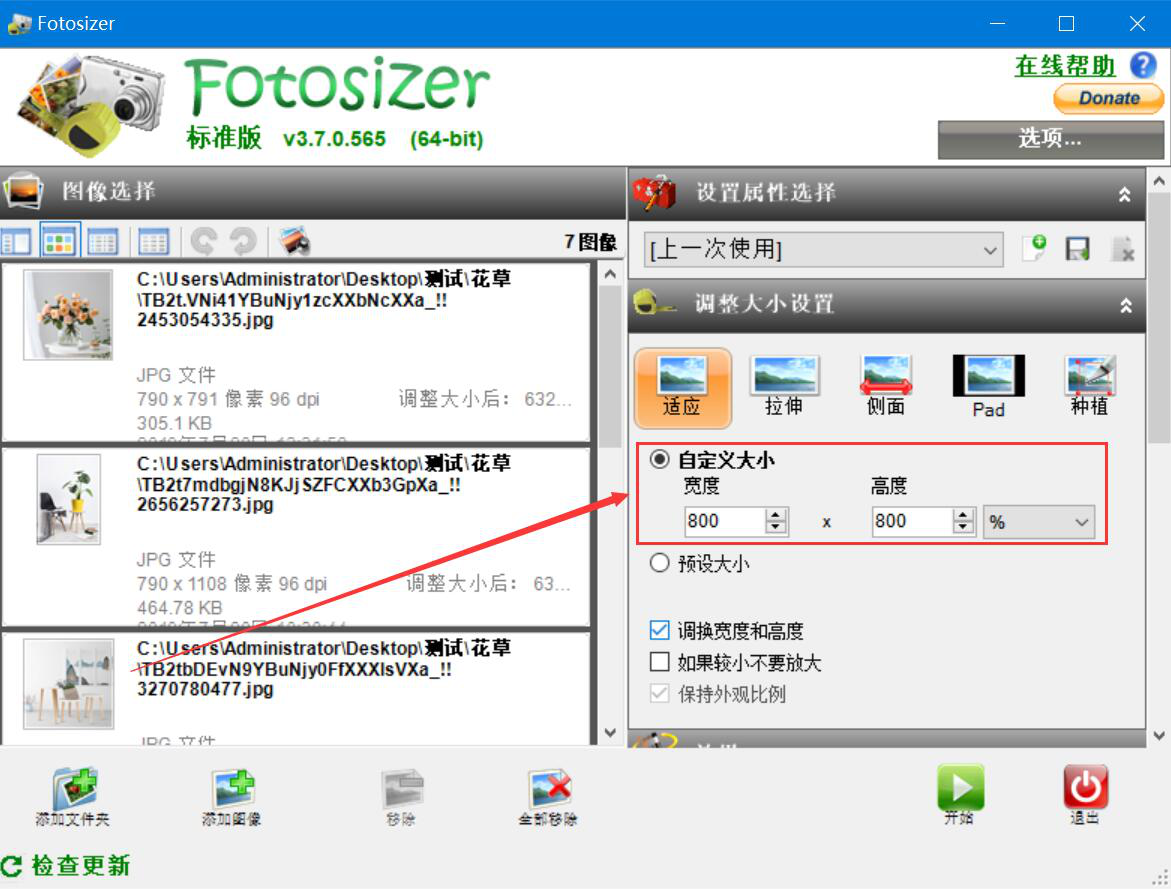
5、在Fotosizer界面右侧,我们拉动滚动条,找到目标设置,如果图片批量修改尺寸后的保存路径需要更改,就点击目标文件夹中的文件夹图标按钮。
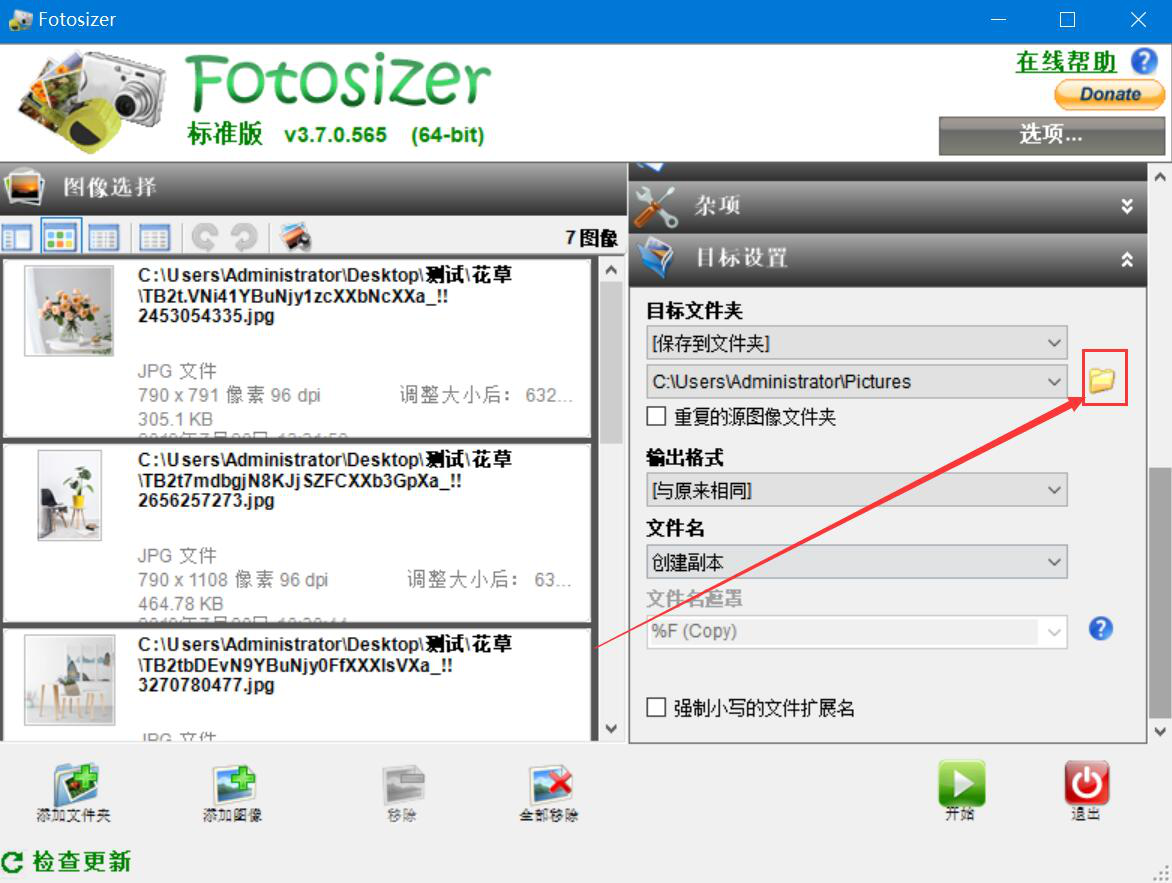
6、此时,Fotosizer会弹出选择目标文件夹的窗口,我们选择图片批量修改尺寸后的保存路径,再点击“选择文件夹”按钮。
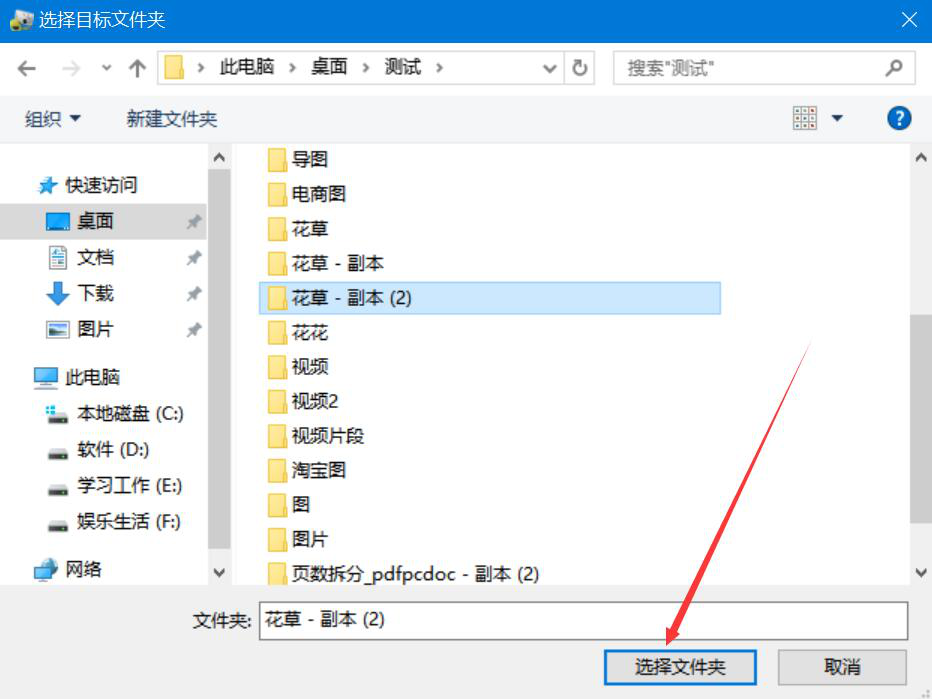
7、此外,我们还可以设置输出格式和文件名,再点击界面右下方的“开始”按钮,Fotosizer便会批量修改图片尺寸。
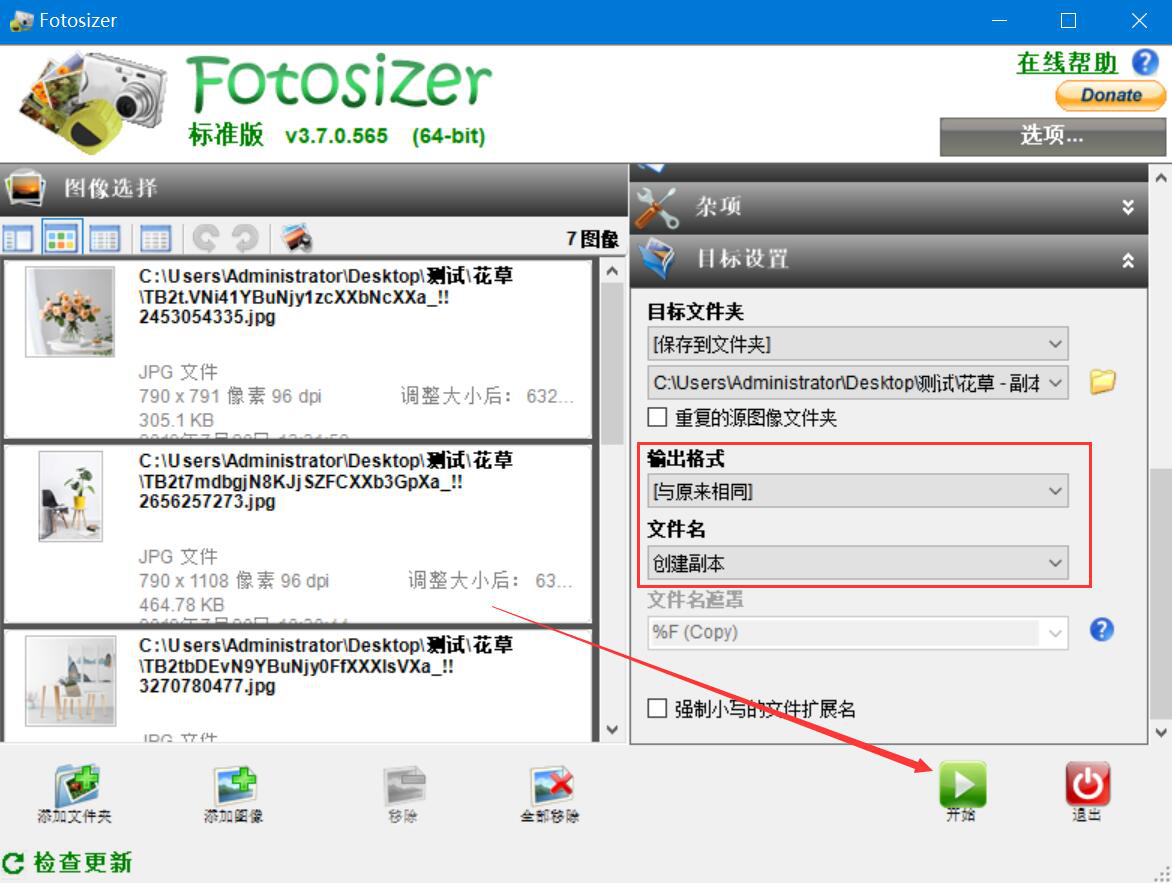
8、最后,弹出如下图窗口提示,说明Fotosizer将图片尺寸批量修改好了,我们直接点击“关闭”按钮即可。
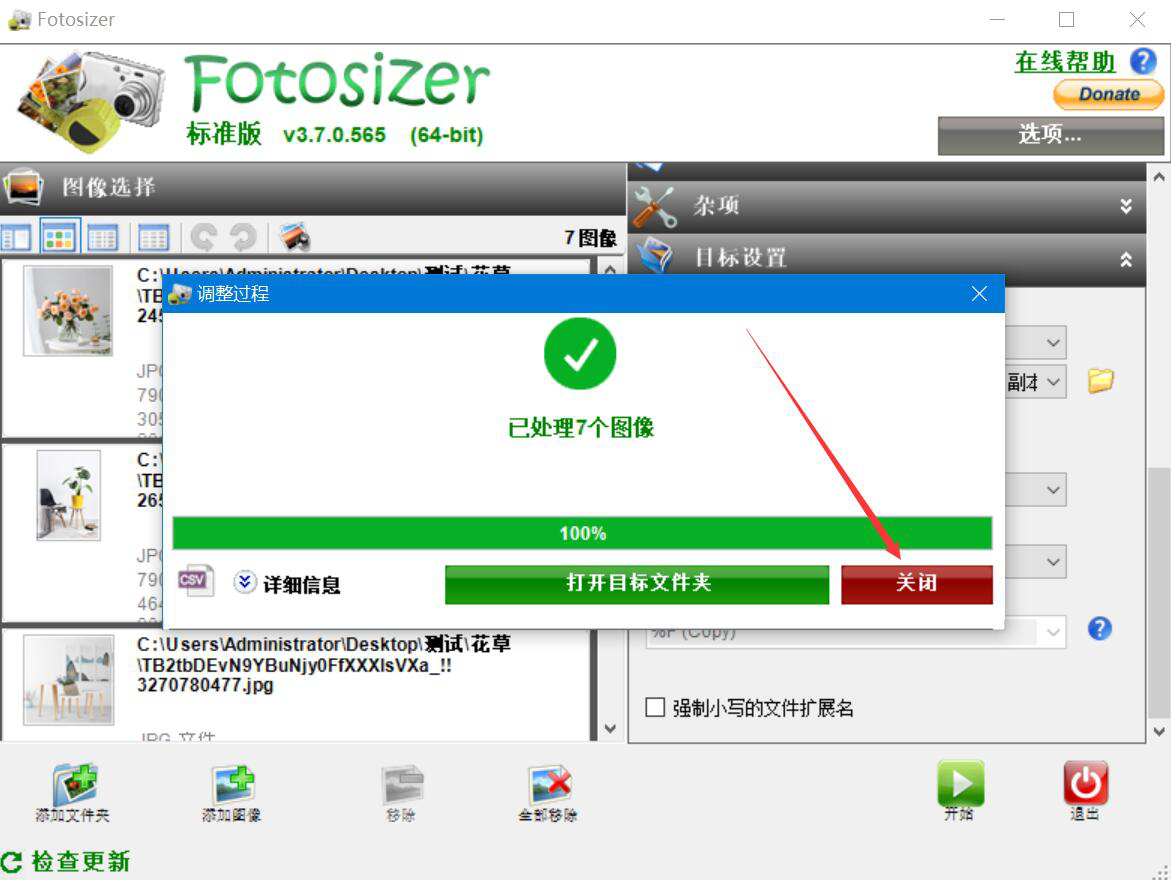
图片的尺寸不符合要求,而且数量又比较多,我们就可以用Fotosizer批量修改图片尺寸。这样一来,就能有效节省图片处理的时间了。
知识阅读
软件推荐
更多 >-
1
 Office2010打开慢速度怎么办?
Office2010打开慢速度怎么办?2013-11-15
-
2
如何将WPS演示文稿中的多张幻灯片打印在一张纸上?
-
3
没有截图工具怎么办?WPS表格2013同样可以完成
-
4
office2013在哪下载? Office 2013 各国语言版下载大全
-
5
WPS演示2013中的排练计时功能使用方法介绍
-
6
在指定WPS演示2013幻灯片页面停止播放背景音乐
-
7
Office2013密钥免费领!Office2013激活教程
-
8
什么是Visio? Office Visio是什么?
-
9
高效工作必备!Office 2010操作小技巧
-
10
PDF电子表格的应用特性与优势